Comment utiliser le GPS de Google Maps hors connexion en voyage ?
Si vous planifiez un road trip aux USA, vous aurez besoin de connaître votre itinéraire.
Si vous n'avez pas de GPS traditionnel, vous pourrez utiliser l'application Google Maps sur votre téléphone.
Pour économiser sur l'internet sur votre portable aux États-Unis, téléchargez les cartes de vos destinations visitées à l'avance pour pouvoir les consulter hors connexion!
Voici comment faire.
#1. Ouvrez Google Maps

Lancez d'abord l'application Google Maps sur votre appareil mobile iPhone ou Android.
Localisez-là sur votre écran ou faites une recherche dans vos applications mobiles.
#2. Recherchez votre destination
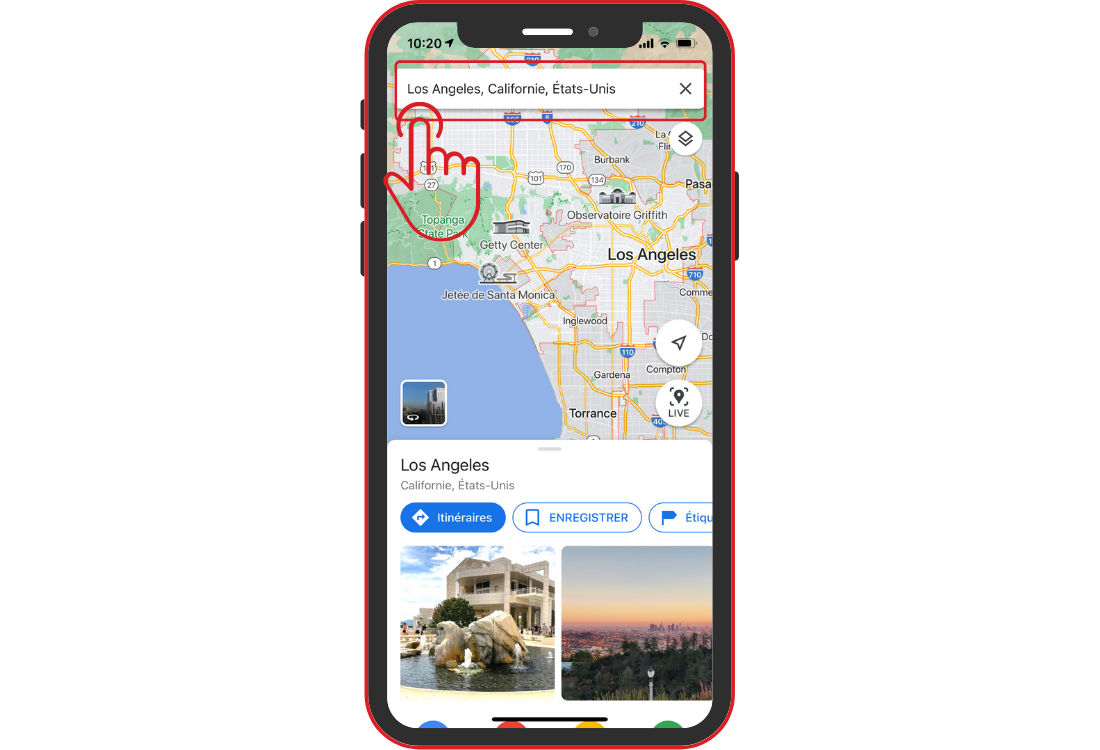
La première étape pour obtenir vos cartes hors ligne est de trouver vos destinations.
Pour se faire, il suffit d'écrire votre destination dans la barre de recherche en haut de l'application.
Dans cet exemple, j'ai choisi la ville de Los Angeles.
#3. Cliquez sur télécharger

La fiche de la destination apparaîtra en bas du résultat.
Faites-la défiler vers la droite afin de dévoiler toutes les options.
À la toute fin, vous trouverez le bouton "télécharger".
Cliquez sur ce dernier.
#4. Faites votre sélection
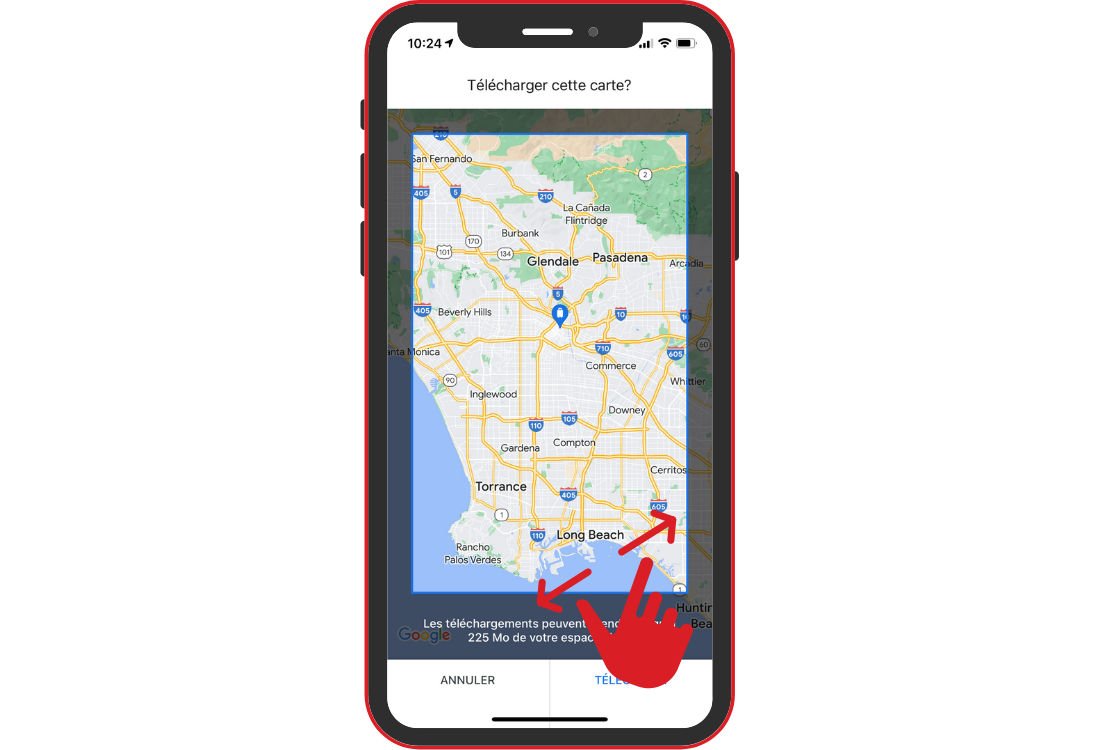
Vous serez ensuite redirigé vers la carte.
Utiliser deux doigts afin de la redimensionner et de sélectionner le territoire qui vous intéresse.
Je vous conseille de prendre le plus large plan possible.
Même si tout n'est pas visible sur le grand plan, sachez que toutes les informations seront enregistrées.
Votre carte sauvegardée aura donc toute l'information nécessaire et vous pourrez l'agrandir à votre guise pour dévoiler le nom des rues, attractions et parcs.
#5. Sauvegardez vos sélections
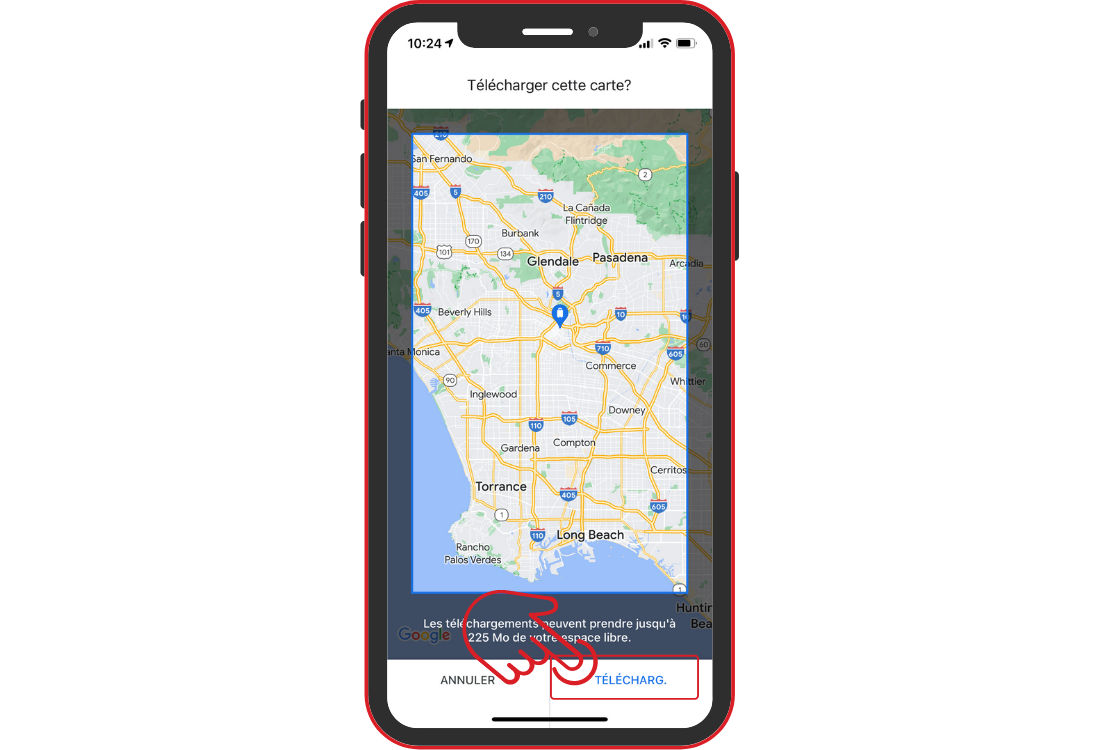
Une fois que votre sélection vous plait, cliquez sur le bouton "télécharger" en bas, sur la droite.
La carte sera alors sauvegardée dans votre compte Google.
Attention, les téléchargements de cartes sont volumineux.
Assurez-vous d'être connecter à un réseau wifi durant le téléchargement.
#6. Retrouvez vos cartes hors connexion

Pour retrouver votre carte sauvegardée, rendez-vous sur votre compte Google à partir de la page principale de l'application.
Pour se faire, cliquez simplement sur le cercle en haut à gauche, contenant la photo associée à votre compte.
Cela affichera votre menu de compte Google.
Sélectionnez ensuite l'onglet "Cartes hors connexion".
#7. Utilisez vos cartes hors connexion

C'est ici que vous trouverez vos cartes prêtes à être utilisées.
Une fois sur place, vous n'aurez qu'à cliquer sur le nom de la carte voulue pour pouvoir l'utiliser hors ligne.
Attention, le mode hors connexion ne vous permet pas de faire de recherche ou d'obtenir un itinéraire entre 2 points.
Vous pourrez cependant la consulter comme une carte routière et avoir tout le détail disponible dans Google Maps.
#8. Supprimer ou mettre à jour une carte

Les cartes demeurent disponibles pendant un an à partir de la date à laquelle vous les téléchargez.
Cela est pratique si vous planifiez votre voyage aux États-Unis à l'avance.
Si votre voyage est dans plusieurs mois, je vous conseille de les mettre à jour avant votre départ.
Pour se faire, cliquez les trois points à la droite de la carte, puis cliquez sur "mettre à jour".
C'est également à cet endroit que vous pourrez supprimer vos cartes à votre retour.
Même si elles se suppriment d'elles-mêmes après un an, les supprimer par vous-même vous permettra d'avoir plus d'espace sur votre appareil.
Si vous utilisez Apple Plans, sachez qu'il n'existe présentement pas de fonction similaire. Vous pouvez créer un itinéraire entre 2 points sur wifi, puis passer en mode avion pour le suivre sans utiliser de données. Il ne vous sera cependant pas possible de faire de changement ou de consulter une carte élargie.
Voilà!
Vous avez maintenant une alternative gratuite au GPS.
Avez-vous d'autres astuces à nous partager? N'hésitez pas à le faire dans la zone commentaires ci-dessous.













![Randonnée Queens Garden Trail de Bryce Canyon [Le guide ultime] Randonnée Queens Garden Trail de Bryce Canyon [Le guide ultime]](https://cdn.authentik.com/usa/images/blog/most_read_thumb/queens-garden-bryce-canyon-usa_21898.jpg)


















LAISSER UN COMMENTAIRE
Répondre à: -
annuler la réponseVotre adresse de messagerie ne sera pas publiée.
12 commentaires